组卷操作说明
- 格式:pptx
- 大小:5.89 MB
- 文档页数:23

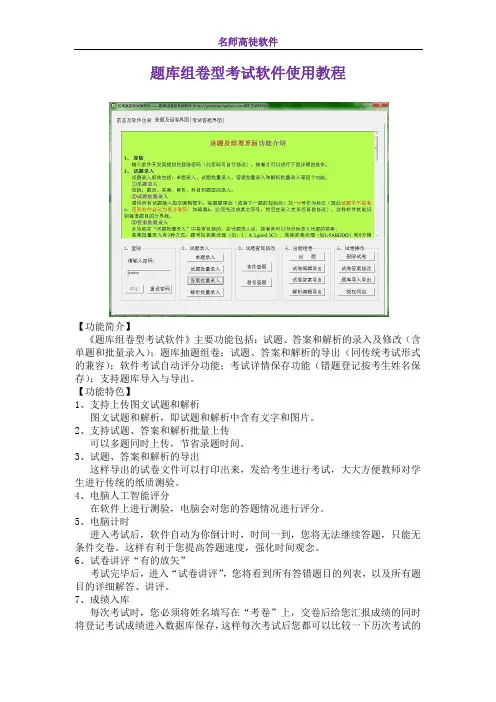
题库组卷型考试软件使用教程【功能简介】《题库组卷型考试软件》主要功能包括:试题、答案和解析的录入及修改(含单题和批量录入);题库抽题组卷;试题、答案和解析的导出(同传统考试形式的兼容);软件考试自动评分功能;考试详情保存功能(错题登记按考生姓名保存);支持题库导入与导出。
【功能特色】1、支持上传图文试题和解析图文试题和解析,即试题和解析中含有文字和图片。
2、支持试题、答案和解析批量上传可以多题同时上传,节省录题时间。
3、试题、答案和解析的导出这样导出的试卷文件可以打印出来,发给考生进行考试,大大方便教师对学生进行传统的纸质测验。
4、电脑人工智能评分在软件上进行测验,电脑会对您的答题情况进行评分。
5、电脑计时进入考试后,软件自动为你倒计时,时间一到,您将无法继续答题,只能无条件交卷。
这样有利于您提高答题速度,强化时间观念。
6、试卷讲评“有的放矢”考试完毕后,进入“试卷讲评”,您将看到所有答错题目的列表,以及所有题目的详细解答、讲评。
7、成绩入库每次考试时,您必须将姓名填写在“考卷”上,交卷后给您汇报成绩的同时将登记考试成绩进入数据库保存,这样每次考试后您都可以比较一下历次考试的成绩(另有考试时间,卷名等内容),看看自己进步与否,了解自己的学习效果。
8、支持“历次考试详情保存”功能,方便您在考试后的任何时间查看已考过题目的正误情况,并对照题目的详细解答进行巩固复习。
9、支持题库的导入与导出您只需在一台电脑上录入试题,录入完毕后将题库导出,然后在其它电脑上安装该考试软件后可以直接导入之前导出的这个题库,无需重复劳动,节省录题时间!一、录题与组卷界面1、登陆输入软件开发商提供的登陆密码(此密码可自行修改)。
接着才可以进行下面步骤的操作。
2、试题录入试题录入版块包括:单题录入、试题批量录入、答案批量录入和解析批量录入等四个功能。
①单题录入包括:题目、答案、解析、科目和题型的录入。
输入完毕后点下一题,即会清空所有内容,开始下一题录入。
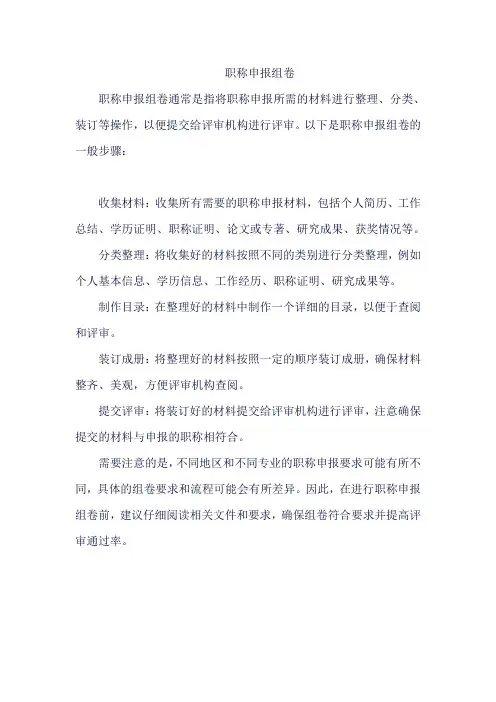
职称申报组卷
职称申报组卷通常是指将职称申报所需的材料进行整理、分类、装订等操作,以便提交给评审机构进行评审。
以下是职称申报组卷的一般步骤:
收集材料:收集所有需要的职称申报材料,包括个人简历、工作总结、学历证明、职称证明、论文或专著、研究成果、获奖情况等。
分类整理:将收集好的材料按照不同的类别进行分类整理,例如个人基本信息、学历信息、工作经历、职称证明、研究成果等。
制作目录:在整理好的材料中制作一个详细的目录,以便于查阅和评审。
装订成册:将整理好的材料按照一定的顺序装订成册,确保材料整齐、美观,方便评审机构查阅。
提交评审:将装订好的材料提交给评审机构进行评审,注意确保提交的材料与申报的职称相符合。
需要注意的是,不同地区和不同专业的职称申报要求可能有所不同,具体的组卷要求和流程可能会有所差异。
因此,在进行职称申报组卷前,建议仔细阅读相关文件和要求,确保组卷符合要求并提高评审通过率。
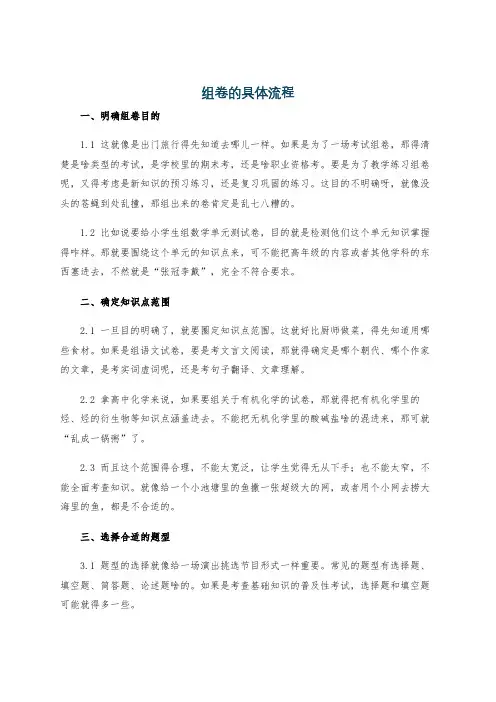
组卷的具体流程一、明确组卷目的1.1 这就像是出门旅行得先知道去哪儿一样。
如果是为了一场考试组卷,那得清楚是啥类型的考试,是学校里的期末考,还是啥职业资格考。
要是为了教学练习组卷呢,又得考虑是新知识的预习练习,还是复习巩固的练习。
这目的不明确呀,就像没头的苍蝇到处乱撞,那组出来的卷肯定是乱七八糟的。
1.2 比如说要给小学生组数学单元测试卷,目的就是检测他们这个单元知识掌握得咋样。
那就要围绕这个单元的知识点来,可不能把高年级的内容或者其他学科的东西塞进去,不然就是“张冠李戴”,完全不符合要求。
二、确定知识点范围2.1 一旦目的明确了,就要圈定知识点范围。
这就好比厨师做菜,得先知道用哪些食材。
如果是组语文试卷,要是考文言文阅读,那就得确定是哪个朝代、哪个作家的文章,是考实词虚词呢,还是考句子翻译、文章理解。
2.2 拿高中化学来说,如果要组关于有机化学的试卷,那就得把有机化学里的烃、烃的衍生物等知识点涵盖进去。
不能把无机化学里的酸碱盐啥的混进来,那可就“乱成一锅粥”了。
2.3 而且这个范围得合理,不能太宽泛,让学生觉得无从下手;也不能太窄,不能全面考查知识。
就像给一个小池塘里的鱼撒一张超级大的网,或者用个小网去捞大海里的鱼,都是不合适的。
三、选择合适的题型3.1 题型的选择就像给一场演出挑选节目形式一样重要。
常见的题型有选择题、填空题、简答题、论述题啥的。
如果是考查基础知识的普及性考试,选择题和填空题可能就得多一些。
3.2 例如给初中生组英语试卷,要是想考查单词拼写、语法知识等基础内容,那选择题、填空题就很合适。
但如果想考查他们的英语表达能力,那就要有一些书面表达题,像写短文介绍自己的家庭之类的。
要是全是选择题,那就像一场只有歌舞表演没有话剧的晚会,不够全面,没法真正看出学生的英语水平。
四、设定难度系数4.1 这难度系数就像爬山的坡度一样。
如果是给基础薄弱的学生组卷,难度就得低一些,就像爬一个缓坡,让他们能够得着。

选择试题1.按知识点选题①进入“组卷系统”,在左上角切换当前学科。
②点击“按知识点”,选中之后,会显示成黄色。
③通过页面左边的“学科目录”,选择相应的知识点。
页面右边的“题型”“难度”“年份”④浏览页面试题(单击试题可以查看相应的答案及解析),点击“加入试题篮”按钮,试题会自动添加到“试题蓝”,并即时显示所选试题数量及相应题型。
如果不想要某道试题,“移出试题篮”即可。
⑤点击“试题篮”,进入组卷中心。
2.按章节选题步骤与“按知识点”同,本栏目试题更便于老师为同步练习组卷。
3.按试卷选题2.①切换学科,筛选试卷的“类型”“地区”“年份”等。
②点击试卷标题,会展示出试卷的全部试题。
③进行选题操作。
卷面设置通过点击“试题篮”进入组卷中心,可卷面设置。
①修改试卷名称(主标题,副标题)。
两种方式:a.点击页面内容,从弹出框里进行修改。
b.从左侧按钮选择,点击眼睛图标,可以隐藏该栏目块。
②删除试题。
鼠标移到相应试题,试题右侧会显示“详细”“删除”按钮,“详细”可查看试题详情,“删除”可删除该题。
③修改试题排序。
在左侧界面,可通过鼠标拖动某题,挪动位置,根据需要调整试题的先后顺序。
④显示、隐藏卷面设置,修改密封线等其他信息。
左侧眼睛图标,灰色表示相应版块隐藏。
组卷存档试卷设置完成后,点击右侧“保存下载”按钮,即可保存进行试卷存档。
试卷会自动保存到“我的试卷”。
编辑试卷对已经保存的试卷,老师可再次编辑,操作流程见“卷面设置”下载试卷点击“下载”按钮,即可下载试卷。
老师可选择需要生成的word版本、试卷答案生成的形式。
设置分值老师对每套试卷可灵活设置分值,便于线上作答。
①每道题右侧,可设置具体分值,系统会自动统计总分。
②卷头可设置测试时间,命题人信息。
温馨提示:线上设置的分值,下载word试卷时不会保存分值数据,请老师注意。
布置作业点击布置作业按钮,即可将某套试卷布置给学生,让学生线上作答。
①可修改作业名称,此处只是修改某次布置作业的名称,不会影响原试卷保存的名称。
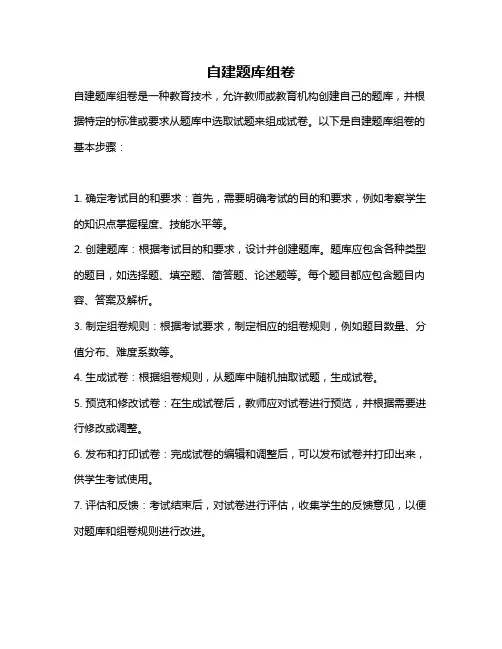
自建题库组卷
自建题库组卷是一种教育技术,允许教师或教育机构创建自己的题库,并根据特定的标准或要求从题库中选取试题来组成试卷。
以下是自建题库组卷的基本步骤:
1. 确定考试目的和要求:首先,需要明确考试的目的和要求,例如考察学生的知识点掌握程度、技能水平等。
2. 创建题库:根据考试目的和要求,设计并创建题库。
题库应包含各种类型的题目,如选择题、填空题、简答题、论述题等。
每个题目都应包含题目内容、答案及解析。
3. 制定组卷规则:根据考试要求,制定相应的组卷规则,例如题目数量、分值分布、难度系数等。
4. 生成试卷:根据组卷规则,从题库中随机抽取试题,生成试卷。
5. 预览和修改试卷:在生成试卷后,教师应对试卷进行预览,并根据需要进行修改或调整。
6. 发布和打印试卷:完成试卷的编辑和调整后,可以发布试卷并打印出来,供学生考试使用。
7. 评估和反馈:考试结束后,对试卷进行评估,收集学生的反馈意见,以便对题库和组卷规则进行改进。
通过自建题库组卷,教师可以更加灵活地控制考试的内容、难度和形式,更好地满足教学需求。
同时,这也有助于提高学生的学习效果和成绩评估的准确性。

单独选址建设项目组卷流程一、前期准备可不能马虎。
咱要做单独选址建设项目组卷,那前期准备工作就像盖房子打地基一样重要。
先得把相关的材料都找齐喽,这就好比做饭要先把食材准备好。
比如说项目的立项批复文件,这可是项目的“出生证”,没有它可不行。
还有用地的预审意见,就像给项目找了块合适的地儿的“推荐信”。
规划选址意见书也不能少,这就像给项目在城市规划这个大家庭里找了个位置的证明。
在找这些材料的时候呀,可不能嫌麻烦。
你得跟各个部门打好交道,就像交朋友一样。
有时候可能要跑好几趟,这个时候就得有点耐心啦。
比如说去国土部门找土地方面的材料,人家工作人员可能很忙,咱就得客客气气地问,笑嘻嘻地等。
不能因为跑了两趟没拿到就灰心丧气的,要相信好事多磨嘛。
二、材料整理有讲究。
材料找齐了,接下来就是整理了。
这就像是给一群调皮的孩子排队,得让它们整整齐齐的。
把相似的材料放在一起,比如说所有跟项目规划有关的放一堆,土地手续相关的放另一堆。
然后呢,按照重要性或者时间顺序来排列。
重要的、先发生的放在前面,这样别人看的时候就一目了然啦。
而且呀,给每个部分的材料做个小标签或者小说明。
就像给每个孩子都挂个小名牌,让人一看就知道这个材料是干嘛的。
比如说在立项批复文件旁边写个小纸条,简单说下这个批复的意义呀,什么时候拿到的之类的。
这不仅方便自己查看,以后要是给别人看或者提交给相关部门审核的时候,人家也能很快明白。
三、组卷的实际操作。
材料整理好了,就开始正式组卷啦。
可以先找个合适的文件夹或者档案盒,就像给材料找个温馨的小窝。
把整理好的材料按照顺序一本本或者一沓沓地放进去。
如果材料很多,还可以分册,就像写小说分章节一样。
比如说第一册放项目前期手续相关的,第二册放项目实施过程中的材料。
在放材料的时候呢,要注意保持整齐。
不能让材料歪歪扭扭的,那样看起来多不专业呀。
如果有装订的要求,那就好好装订一下。
装订得漂漂亮亮的,就像给材料穿上了一身得体的衣服。
要是需要在卷宗上写个封面或者目录,那字可得写得工整一点。
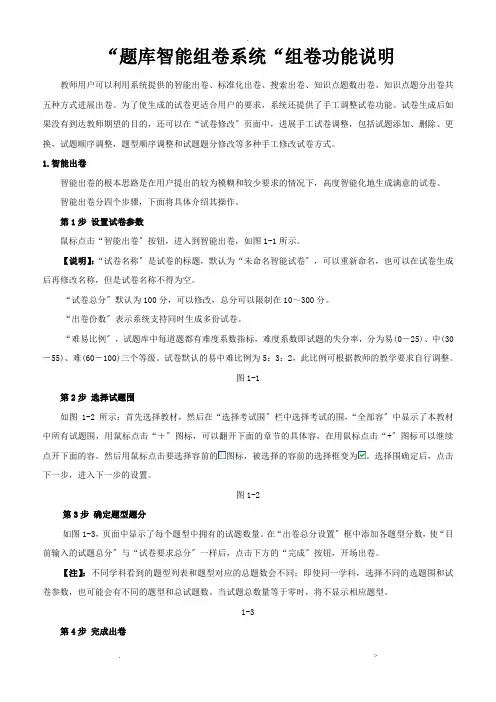
“题库智能组卷系统“组卷功能说明教师用户可以利用系统提供的智能出卷、标准化出卷、搜索出卷、知识点题数出卷、知识点题分出卷共五种方式进展出卷。
为了使生成的试卷更适合用户的要求,系统还提供了手工调整试卷功能。
试卷生成后如果没有到达教师期望的目的,还可以在“试卷修改〞页面中,进展手工试卷调整,包括试题添加、删除、更换,试题顺序调整,题型顺序调整和试题题分修改等多种手工修改试卷方式。
1.智能出卷智能出卷的根本思路是在用户提出的较为模糊和较少要求的情况下,高度智能化地生成满意的试卷。
智能出卷分四个步骤,下面将具体介绍其操作。
第1步设置试卷参数鼠标点击“智能出卷〞按钮,进入到智能出卷,如图1-1所示。
【说明】:“试卷名称〞是试卷的标题,默认为“未命名智能试卷〞,可以重新命名,也可以在试卷生成后再修改名称,但是试卷名称不得为空。
“试卷总分〞默认为100分,可以修改,总分可以限制在10~300分。
“出卷份数〞表示系统支持同时生成多份试卷。
“难易比例〞,试题库中每道题都有难度系数指标,难度系数即试题的失分率,分为易(0-25)、中(30-55)、难(60-100)三个等级。
试卷默认的易中难比例为5:3:2,此比例可根据教师的教学要求自行调整。
图1-1第2步选择试题围如图1-2所示:首先选择教材,然后在“选择考试围〞栏中选择考试的围,“全部容〞中显示了本教材中所有试题围,用鼠标点击“+〞图标,可以翻开下面的章节的具体容,在用鼠标点击“+〞图标可以继续点开下面的容。
然后用鼠标点击要选择容前的图标,被选择的容前的选择框变为。
选择围确定后,点击下一步,进入下一步的设置。
图1-2第3步确定题型题分如图1-3,页面中显示了每个题型中拥有的试题数量。
在“出卷总分设置〞框中添加各题型分数,使“目前输入的试题总分〞与“试卷要求总分〞一样后,点击下方的“完成〞按钮,开场出卷。
【注】:不同学科看到的题型列表和题型对应的总题数会不同;即使同一学科,选择不同的选题围和试卷参数,也可能会有不同的题型和总试题数。
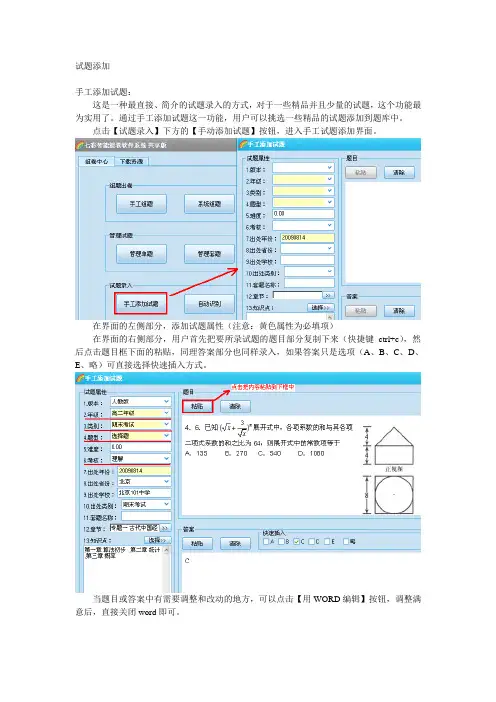
试题添加手工添加试题:这是一种最直接、简介的试题录入的方式,对于一些精品并且少量的试题,这个功能最为实用了。
通过手工添加试题这一功能,用户可以挑选一些精品的试题添加到题库中。
点击【试题录入】下方的【手动添加试题】按钮,进入手工试题添加界面。
在界面的左侧部分,添加试题属性(注意:黄色属性为必填项)在界面的右侧部分,用户首先把要所录试题的题目部分复制下来(快捷键ctrl+c),然后点击题目框下面的粘贴,同理答案部分也同样录入,如果答案只是选项(A、B、C、D、E、略)可直接选择快速插入方式。
当题目或答案中有需要调整和改动的地方,可以点击【用WORD编辑】按钮,调整满意后,直接关闭word即可。
点击确定完成试题的录入。
自动识别:这是系统提供的一种批量导入试题的方式,对于一些标准的word试卷,自动识别可以轻松、快捷的将其导入到试题库之中,为用户节省大量的时间。
点击【试题录入】下方的【自动识别】按钮,弹出自动识别界面点击【打开】按钮,打开所要识别的试卷并点击【标记】按钮(鼠标放到各个按钮上会有相应的操作提示信息),识别中会出现询问是否为题目和答案的分割处的相关提示,如果系统没有识别出试卷和答案的分割处,可以把鼠标放到分割处的位置,点击【答案分隔】按钮。
如果在标记后,出现试题题目和答案对不上的情况,鼠标放到需要修改的地方,然后通过自动识别界面下面的答案分隔、题型标记、题号标记、题号嵌套标记进行更正。
在标记完试卷确定没有问题后,点击【识别】按钮,等待一段时间的处理后会弹出【自动识别试卷】界面。
在界面中可以设置每道题的考核目标、章节、知识点以及试题内容等相关信息,可以分别设置也可以批量设置。
设置完成后,点击【保存所选试题】按钮,弹出自动识别—保存试题窗口,输入相关的试题属性,点击【保存】,片刻后弹出【保存试题成功】窗口。
导入试题包:这是一种最方便快捷的导入试题的方式,用户自己可以网站上下载或者从其他同事那拷贝试题包文件,直接导入到试题库之中即可以实用。
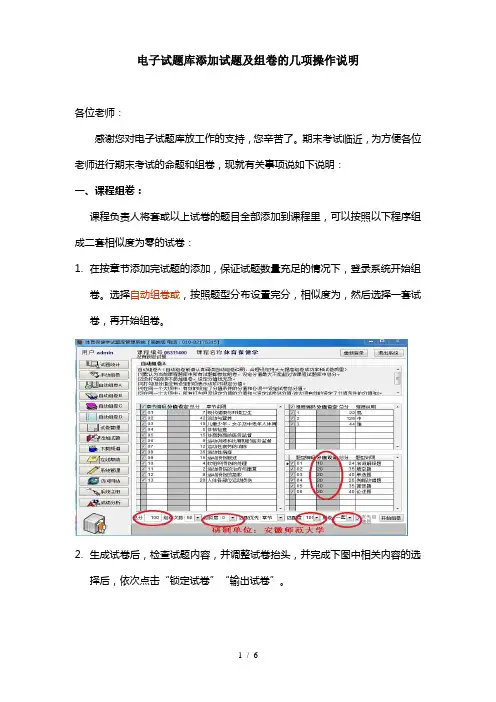
电子试题库添加试题及组卷的几项操作说明
各位老师:
感谢您对电子试题库放工作的支持,您辛苦了。
期末考试临近,为方便各位老师进行期末考试的命题和组卷,现就有关事项说如下说明:
一、课程组卷:
课程负责人将套或以上试卷的题目全部添加到课程里,可以按照以下程序组成二套相似度为零的试卷:
1.在按章节添加完试题的添加,保证试题数量充足的情况下,登录系统开始组
卷。
选择自动组卷或,按照题型分布设置完分,相似度为,然后选择一套试卷,再开始组卷。
2.生成试卷后,检查试题内容,并调整试卷抬头,并完成下图中相关内容的选
择后,依次点击“锁定试卷”“输出试卷”。
本步骤需要各位老师先去教务处网站的信息查询下载学校的统一模板,再到课程试题库文件夹中,进行更新替换。
更新完毕后,系统会自动套用试卷模板。
3.点击输出试卷并命名试卷后,即可完成第一套试卷的输出。
4.开始第二套完全不重复试题的试卷输出,但需要在此时重新登录系统,并选
择刚才锁定的日期,再进行登陆。
5.登录系统后,系统自动屏蔽之前已经出过的试题。
请注意此时统计的总题量
会减少,减少的题量为刚才第一套试卷所用的总题量。
6.继续选择自动组卷方式,安装第一套试卷生成方式继续生成第二套试卷的组
卷并保存输出。
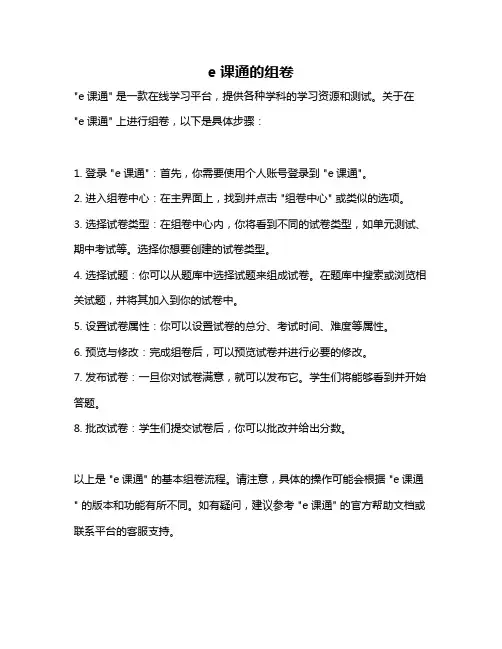
e课通的组卷
"e课通" 是一款在线学习平台,提供各种学科的学习资源和测试。
关于在"e课通" 上进行组卷,以下是具体步骤:
1. 登录 "e课通":首先,你需要使用个人账号登录到 "e课通"。
2. 进入组卷中心:在主界面上,找到并点击 "组卷中心" 或类似的选项。
3. 选择试卷类型:在组卷中心内,你将看到不同的试卷类型,如单元测试、期中考试等。
选择你想要创建的试卷类型。
4. 选择试题:你可以从题库中选择试题来组成试卷。
在题库中搜索或浏览相关试题,并将其加入到你的试卷中。
5. 设置试卷属性:你可以设置试卷的总分、考试时间、难度等属性。
6. 预览与修改:完成组卷后,可以预览试卷并进行必要的修改。
7. 发布试卷:一旦你对试卷满意,就可以发布它。
学生们将能够看到并开始答题。
8. 批改试卷:学生们提交试卷后,你可以批改并给出分数。
以上是 "e课通" 的基本组卷流程。
请注意,具体的操作可能会根据 "e课通" 的版本和功能有所不同。
如有疑问,建议参考 "e课通" 的官方帮助文档或联系平台的客服支持。
在线考试组卷规则
在线考试组卷规则主要包括以下两种方式:
1. 随机组卷:这是在线考试中常用的组卷方式。
出卷管理员从系统题库中按照试题分类、题型、试题难易程度进行筛选,设置相应的抽题数量后,系统会根据随机、去边缘化的抽题规则进行组卷,以确保每个考生的试卷都不相同。
这种方式不仅可以展现试题的多样性,还可以在一定程度上防止考试作弊的发生。
前提条件是系统题库中要有足够数量的试题,试题数量越多效果越好。
2. 固定试卷:即手动选题组卷,固定抽题组卷,每个考生考试的题目都是相同的。
考试组织者从题库中选择题目添加到试卷中,可以手动确定选择题目,也可以使用固定抽题组卷设置需要抽取题目的数量、类型、难易程度,从而控制试卷的具体难度。
此外,在线考试题库系统也可以对试卷类型和组卷方式进行自由组合,根据不同的考试场景需求,满足考试组卷的需要。
具体组卷方式有以下几种类型:公开固定试卷、公开随机试卷、非公开固定试卷、非公开随机试卷。
其中公开试卷部分可以增加校验密码,同时所有试卷类型还支持添加付费功能。
请注意,不同的在线考试系统可能有不同的组卷规则和功能,建议查阅具体系统的使用说明或咨询系统管理员获取更详细的信息。
建设工程档案组卷方法
建设工程档案的组卷方法可以根据实际情况进行选择,以下是一些常见的组卷方法:
1. 按项目阶段组卷:将工程项目的各个阶段进行划分,例如可行性研究、设计、施工、竣工等,然后按照阶段进行组卷。
2. 按专业组卷:将工程项目按照专业进行划分,例如建筑、结构、给排水、电气、暖通等,然后按照专业进行组卷。
3. 按工程部位组卷:将工程项目按照不同的工程部位进行划分,例如基础、主体、装修等,然后按照部位进行组卷。
4. 按时间顺序组卷:将工程项目按照时间顺序进行划分,例如按照施工顺序或者时间节点进行组卷。
5. 混合组卷:将以上几种方法进行混合使用,例如按项目阶段和专业进行组卷,或者按工程部位和时间顺序进行组卷。
无论选择哪种组卷方法,都需要注意以下几点:
1. 保持文件的完整性:确保每个文件都包含必要的要素,例如文件名称、文件编号、文件日期等。
2. 保持文件的连续性:确保每个文件都与前一个文件和后一个文件有联系,形成一个完整的文件链。
3. 保持文件的可检索性:确保每个文件都有一个清晰的标题和关键词,以便于检索和查找。
4. 保持文件的规范性:确保每个文件的格式和内容都符合相关规定和标准。
在具体操作时,可以参考《建设工程文件归档整理规范》(GB/T 等相关规范和标准。
工程档案归档组卷及整理操作指南一、工程档案组卷排列(一)、房建、市政工程档案组卷,按照深圳市档案局《房屋建筑工程档案归档目录》和《市政基础设施工程档案归档目录》(以下简称归档目录),根据项目、单位工程的相关专业和施工程序的实际以施工合同为单位,对本施工范围所产生的文件材料按归档目录顺序进行组卷,可分别采用如下几个方法:a、一份施工合同分别施工多个单位工程的,可把施工管理文件材料集中组卷,技术文件材料根据不同的施工程序分别几种组卷方法:一是单独产生各单位工程技术文件材料的,应当按单位工程的各个专业目录分别组卷;二是各单位工程技术文件材料集中产生的(例,原材料、产品等),可按文件材料分别在各个专业目录按单位工程顺序组卷;b、一份施工合同施工一个单位工程的,按归档目录从施工管理文件至各个专业技术文件顺序组卷;c、分包施工合同的工程,按归档目录从施工管理文件至各个分包专业技术文件顺序组卷;d、由建设单位直接发包的另星工程,按归档目录从施工管理文件至专业技术文件顺序组卷。
(二)、行业工程档案的组卷原则上以各行业标准进行,建设单位应当根据相关行业标准对所建设的项目、单位工程和各相关专业分别制定系统完整的归档范围和组卷目录,经工程质量监督部门核准,报市档案局监督指导处确认备案。
(三)、工程竣工图纸按专业组卷。
(四)、案卷排列应当以工程档案移交书为案卷单位,按归档目录顺序从文字材料到竣工图纸排列案卷。
二、工程档案案卷整理(一)、文字材料组卷每卷厚度不超过2公分,采用双棉线三点垂直整齐装订,装订前必须剔除金属物,对破损、污损的文件材料要进行除污补裱。
使用黑色油墨编印案卷页码号,一页文件一个页码号,正面页编印在文件的右下角,反面页编打在文件的左下角。
每卷卷内文件材料案卷页码号以自然顺利从1开始至本卷尾页号止,封面和卷内目录不编案卷页码号;(二)、竣工图纸以内折手风琴式折叠,整齐散装在档案盒内,一盒为一卷,一张图一个页码号(包括竣工图纸封面页和竣工图目录)编打在的右下角,从1开始至本卷图纸尾张页号止,卷内目录不编案卷页码号;(三)、错编页号采用黑墨水笔平直划线,在错号附近空白处补编页号;(四)、行业工程档案卷内目录采用国标格式,卷皮和卷盒和工程档案移交书等使用深圳市工程档案归档统一标准;(五)、一个档案盒内可装多卷文字材料,图纸一盒为一卷,应根据案卷内容的厚度选用档案盒,避免盒内空荡;(六)、卷内目录内容应填写完整,“序号”填写文件材料的顺序号;“文件编号”填写文件材料的编号;“文件材料题名”填写文件材料的名称;“日期”填写文件材料的产生起止日期,对产生周期大长无法填写起止日期的可填写开工至竣工日期;“页次”填写本份文件材料的起页号,最后的那份文件材料应当填写起止页号;“备注”填写本份文件材料应说明的内容(例:复印件、本份文件包含那些内容等);案卷封面、档案盒必需填写的栏目为“案卷题名”填写工程名称、专业或归档类别名称、本卷案卷名称,“编制单位”填写主要单位名称,“编制日期”填写开工至竣工日期,“共卷”填写本次移交的总卷数,“本卷”填写本案卷的卷序号,其他栏目和档案盒、卷皮脊背不需填写;目录、案卷封面、档案盒的数字应当使用阿拉伯字填写(参照附件)。
智能组卷系统操作指南
备注(该系统适用火狐和谷歌浏览器)
第一步,登陆账号和密码,进入个人主页,在教学应用下方,点击“智能组卷系统”
第二步,选择需要组卷的学科
第三步,自动选题组卷(组卷分为手动选题组卷和自动选题组卷)
1.点击“按知识点自动选题”,在右方选择需要组卷的知识点
2.勾选好知识点之后,点击“下一步”
3.以此选择难度系系数(可不选)——设置题量——点击“开始自动组卷”——确定
手动选题(分“按知识点选题”和“按关键词搜索选题”)
以按知识点选题为例
1.选择知识点——选择题目和难度——选择所要组卷的试题并加入
试题篮(可查看解析)——选择完成后点击“进入组卷中心)
特别说明:组卷之后可以完全自定义试卷信息
1.设置试卷结构
2,移动试题位置和删除试题
点击下载——选择纸张大小——选择试卷类型——确认下载。